

作者: Vernon Roderick, 最新更新: 2018年7月30日
解决此问题的一种方法是恢复iPhone,这可以通过您的计算机完成。 要从计算机还原iPhone,需要备份文件。 但是,如果你没有任何可用的备份文件,你仍然可以 从计算机恢复iPhone 它将在下一节中讨论。

部分1。 如何从计算机恢复iPhone到出厂设置部分2。 如何使用计算机中的备份还原iPhone部分3。 如何使用iOS数据备份和还原还原iPhone部分4。 结论
如果您没有iPhone文件和数据的备份,您仍然可以恢复设备以使其正常运行,但它只会恢复为出厂设置。
这意味着在升级iOS之前,您将无法将设备恢复到之前的功能。在进行任何升级或修改之前,它将恢复为出厂设置。
以下是它的完成方式:
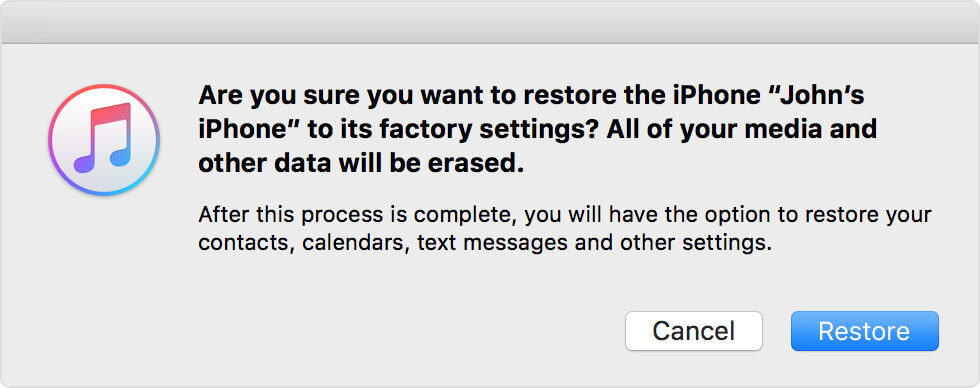
重要的是要记住,将设备恢复到出厂设置意味着将删除iPhone上的所有数据,这就是为什么在安装新iOS之前备份设备以防出现问题始终很重要的原因。
当然,如果您在更新之前有iPhone的备份文件,则无需将设备恢复为出厂设置。 您只需使用存储在计算机中的备份文件即可。
这是你如何做到的:
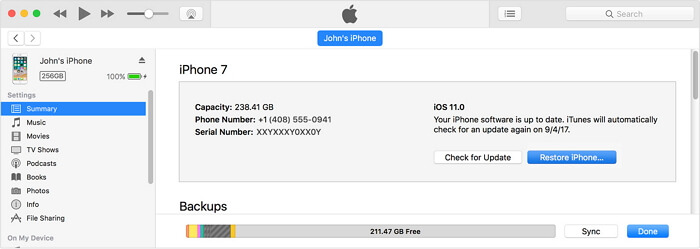
它实际上简单易行 恢复你的iPhone 在iTunes的帮助下,无论您是否有备份文件,都可以从计算机上获取。 但是,如果你不能使用我们的iTunes帐户怎么办? 如何将计算机中的备份文件还原到iPhone? 下一节将回答这个问题。
如果您无法使用iTunes恢复计算机上的备份,则需要第三方提供商的帮助才能使用计算机恢复iPhone。 幸好, FoneDog移动解决方案提供商 有一个解决方案,它被称为iOS数据备份和还原。
该软件程序旨在允许人们将整个iOS设备备份到他们的计算机,并预览和选择其备份文件中的任何项目并将其还原到设备。 该软件的优点在于您无需担心恢复期间设备上的任何数据丢失。
如果您不相信它有多棒,可以下载FoneDog iOS数据备份和还原并自行尝试。 只需点击下面的下载按钮!
您也不必担心iPhone Restore程序会覆盖您的数据,而且100%是安全的。 要从计算机正确还原iPhone的备份文件,首先需要将设备连接到计算机,然后在计算机上安装FoneDog Toolkit - iOS Toolkit。

安装完成后,程序将识别您的iPhone。 然后单击iOS Data Backup and Restore并选择iOS Data Restore。 程序将开始显示存储在计算机中的所有备份文件,并允许您预览它们并查看其大小和日期。

在文件上选择要还原到iPhone后,需要单击“立即查看”。 程序将开始扫描您选择的备份文件,以便您查看它包含的所有数据。 您可以预览每个可用数据并选择要还原的数据。
做出选择后,您可以选择将数据还原到iPhone或将其还原到计算机,因为这两个选项都可以与iOS数据备份和还原一起使用。

人们也想问:
由于来自新iOS版本的错误导致iPhone出现故障,这并不总是令人愉快的体验。 在这种情况下,将设备恢复到以前的版本是允许其再次正常运行的最佳解决方案。
但是,如果您的设备没有任何备份文件,则可以在iTunes的帮助下将其恢复为出厂设置。 当然,这不是明智之举,因为它会删除iPhone上的所有文件和数据
这就是我推荐FoneDog的iOS数据备份和恢复的原因。 人们不仅可以更轻松地备份其iPhone设备的文件和数据,而且还可以更轻松地将其还原回设备。
有了这个软件程序,人们只需点击一下就可以在他们的计算机上备份他们的整个iOS设备。 它还允许他们首先预览他们的文件,看看他们是否真的想要恢复到他们的设备的数据。 最重要的是,他们可以免费试用,看看它是否是他们想要购买之前的东西。
因此,如果您想轻松备份iPhone的数据和文件,那么您将需要FoneDog的iOS数据备份和还原。
发表评论
评论
热门文章
/
有趣乏味
/
简单困难
谢谢! 这是您的选择:
Excellent
评分: 4.7 / 5 (基于 66 评级)